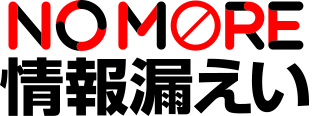【今すぐ設定】 iPhone紛失時に最悪の事態を防ぐ簡単設定「iPhoneを探す」とは?

iPhoneを紛失してしまったら……
iPhoneには重要な情報が沢山詰まっています。
もし、それらの情報が悪意ある他人の手に渡ってしまったら……?
個人情報が漏れてしまうだけでなく、クレジットカード情報を登録していれば、勝手に買い物をされてしまうかもしれません。見られたくない写真データさえも、危険にさらされてしまいます。
考えれば考えるほど、とにかくiPhoneを奪還したくなるはずです。きっと多くの方が「一刻も早く取り戻したい」と、冷や汗タラタラな状況に陥ってしまうのではないでしょうか。
今回は、紛失したiPhoneからあなたの重要な情報が抜き取られてしまわないように、今すぐ設定しておくべき「iPhoneを探す」という機能についてご紹介します。
【今すぐ設定しよう】「iPhoneを探す」の設定手順
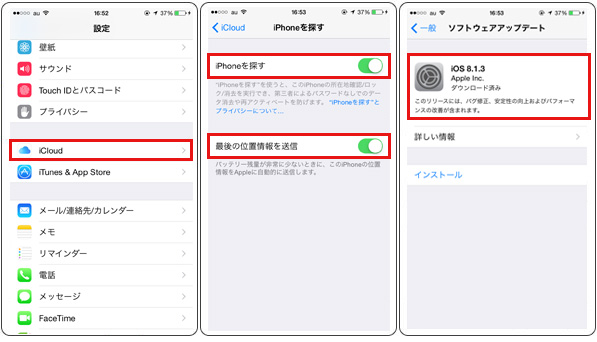
iPhoneには「iPhoneを探す」という機能がついています。簡単な設定をするだけで、失くしたiPhoneを見つけ出すことができるのです。
手順は以下の通り。
① iCloudをオンにする。
iPhoneのギアアイコン「設定」をタップし、そのリスト内にある「iCloud(*1)」をさらにタップ。そこで「iCloudを使用」を選択し、Apple IDでサインインします。
*1. iCloudとは、Appleが提供する無料のサービスで、写真やカレンダーなどのクラウドへの自動バックアップに加えて、iPhoneを遠隔操作する「iPhoneを探す」という機能も提供されています。有料のiCloud Driveというサービスもありますが、ここでは使いません。
② 「iPhoneを探す」「最後の位置情報を送信」をオンにする。
同じくiCloud設定内にある、この2つの項目をオンにします。「最後の位置情報を送信」とは、バッテリーが切れる寸前に自動で位置情報がAppleに送信される設定で、その位置情報は下記で紹介する「iPhoneを探す」で表示されます。
これで、準備完了です。
続いて、iPhoneを紛失した時の実際の探し方をご紹介します。
【iPhoneを紛失したときの探し方】
Mac / Windows から探す
自分のMacやWindows機に限らず、他人のパソコンであってもインターネットに繋がったパソコンがあれば iPhone を探すことができます。
【探し方】
① Mac / Windows機 をインターネットに接続する。
② Safari、Chromeなどのブラウザで iCloud.com にアクセスする。
③ Apple IDでログイン。
④ 表示されたアイコン一覧から「iPhoneを探す」をクリックする。
アプリ「iPhoneを探す」で探す
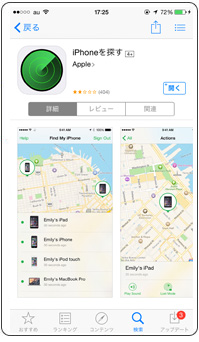
外出先でiPhoneを失くしたことに気づいた場合は、友達や同僚など、他人のiPhoneから自分のiPhoneを探すこともできます。
探す際には、App Storeで無料配信中のApple純正アプリ「iPhoneを探す」を活用します。
【探し方】
① アプリ「iPhoneを探す」をダウンロードする。
② 失くしたiPhoneを登録しているApple IDでログインする。
「iPhoneを探す」にログインすると、登録しているiPhoneの位置が表示されます。緑色の円で囲まれている場合はオンライン中、黒色の場合はオフラインです。オフラインの場合、最終的にその場所で電波が途切れたことを示しています。再びiPhoneが起動すると位置情報が更新されます。
▼「iPhoneを探す」の表示画面
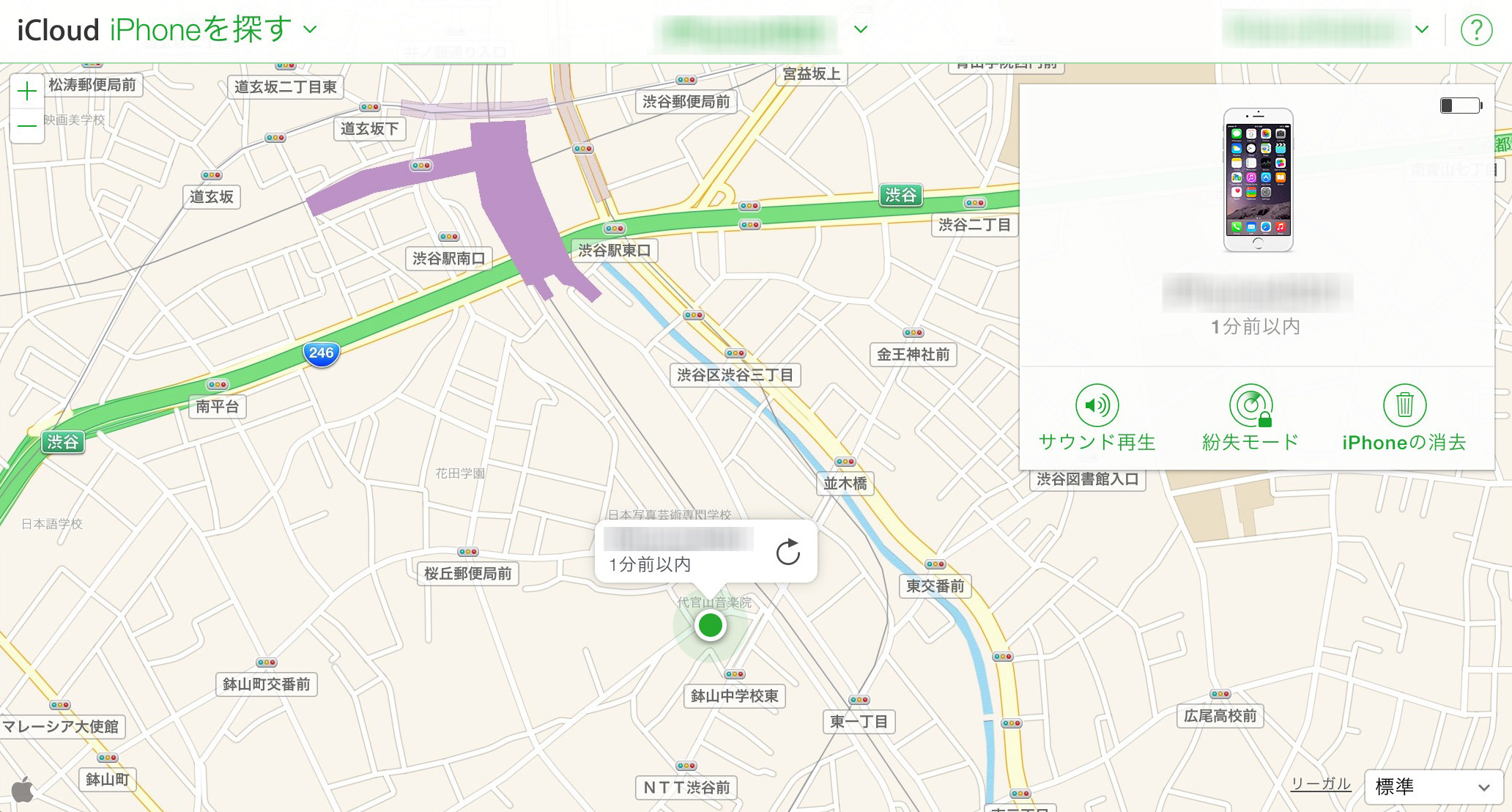
画面右上に表示されているのは、iPhoneのおよそのバッテリー残量です。バッテリーが切れると操作不能になりますので、iPhoneの遠隔操作ができるタイムリミットととらえて良いでしょう。
紛失したiPhoneに対してできる遠隔操作
ここで出来る遠隔操作は、以下の3つ。
● サウンド再生
ピリリリー、ピリリリーという大きな音を鳴らします。
● 紛失モード
画面に任意のメッセージを表示し、iPhoneをパスコードでロックします。そして24時間分のiPhoneの軌跡がマップに表示され、どこからどこへ移動しているのかがわかります。
● iPhoneの消去
iPhoneの全てのデータを消去し、工場出荷時の設定に戻します。これを実行すると同時に「iPhone探す」機能も使えなくなります。iPhoneの奪還は出来なくても良い、とにかく情報漏えいを防ぎたい、という最終手段として使います。
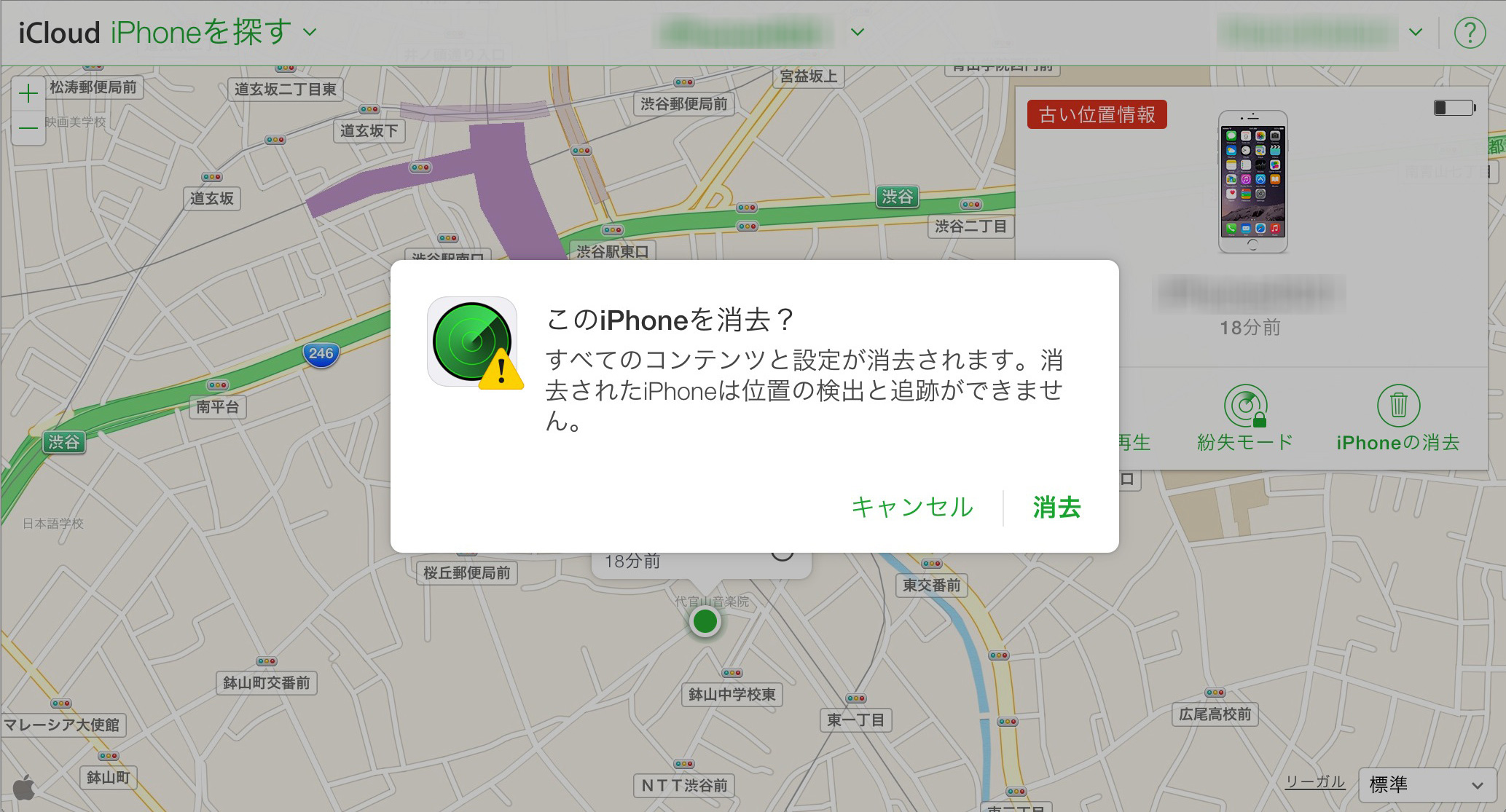
【iPhoneを失くす前に】その他にできること
「iPhoneを探す」の設定以外にも、日頃から下記のような対策を施しておくことが可能です。
1. Apple IDをしっかり管理する
iPhone紛失の際、Apple IDが必須となります。iPhoneを失くしても、外出先でApple IDがわかるよう備えておきましょう。
※ パスワード管理に関しては、「徳丸先生!正しいパスワード管理について教えて!」が参考になります。自分だけのルールに基づいて、解読できるメモを財布などに入れておいても良いかも知れません。
2. iOSをアップデートする
可能であれば、iOSも最新バージョンにアップデートしておきましょう。「iPhoneを探す」の脆弱性への対策がなされている場合があるからです。
アップデートは「設定 > 一般 > ソフトウェアアップデート」から最新バージョンの確認、ダウンロードが行えます。
さいごに
いかがでしたか? こんなに簡単な設定で、紛失時の惨事を抑えることができるのです。もちろん失くさないようにするのが一番ですが、備えあれば憂いなしです。
簡単なので今すぐ設定して、失くしたときにも慌てないようにしておきましょう。
 北野 啓太郎(きたの・けいたろう) フリーライター
北野 啓太郎(きたの・けいたろう) フリーライター1980年代のパソコン黎明期よりコンピュータを愛し、90年代後半のインターネット普及とともにその想いは加速。音楽業界でウェブマガジン編集長を経歴し、現在フリーランスとしてライター、映像編集など多業界で活動中。コンピュータのウィルス感染に加え、実生活では空き巣にやられた経験も持つ。NO SECURITY, NO LIFE.